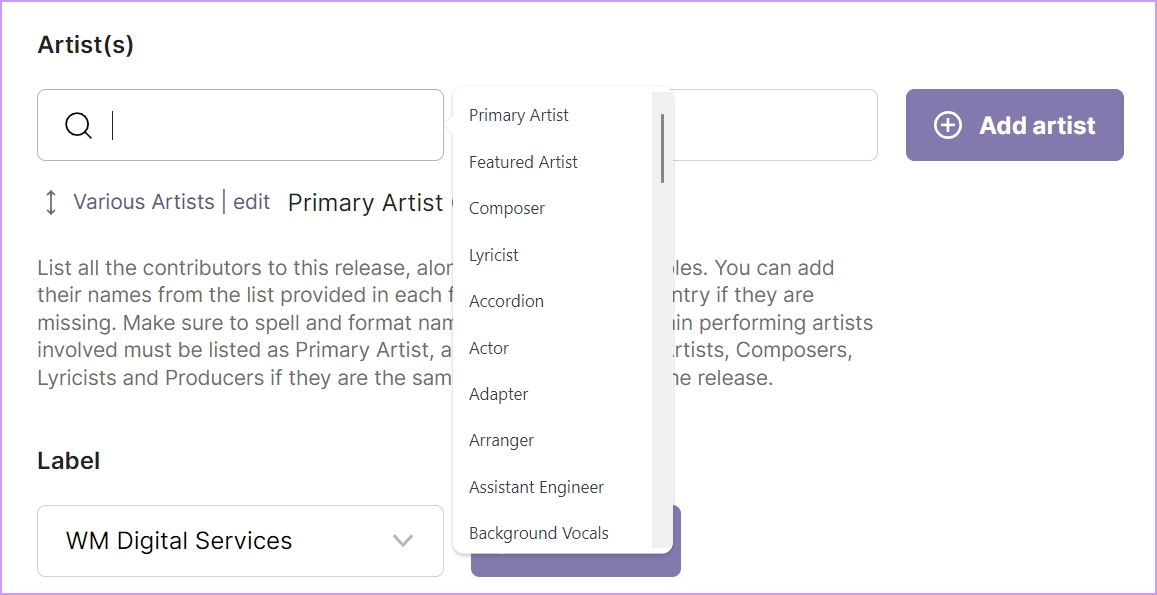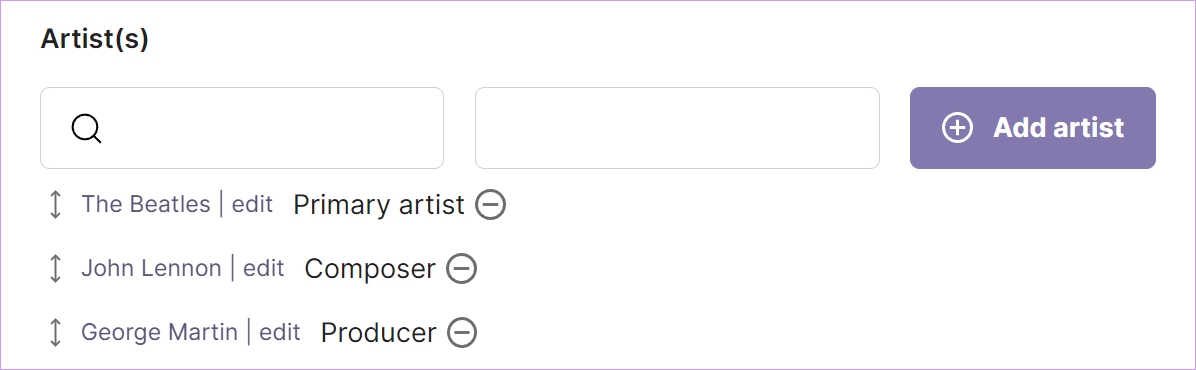Op deze pagina geven we een stapsgewijs overzicht van het uploaden van een release.
We gaan er bij onderstaande stappen van uit dat je een account hebt aangemakt en ingelogd bent.
Aanvullende info vind je op de ‘help’-pagina.
Het aanmaken van een nieuwe release
Het aanmaken van een nieuwe release doe je met de knop ‘Create a release’.
In het scherm dat hierna opent, vul je alleen de titel van je release in, zonder andere informatie.

Na het invullen van de titel klik je op ‘Create release’.
Daarna wordt je nieuwe release automatisch geopend en zie je een reeks tabbladen.
Tip: houd altijd de volgorde van de tabbladen aan, dus vul eerst tabblad 1 en 2 zo volledig mogelijk in voordat je op tabblad 3 de audiobestanden toevoegt. Alle relevante info van tabblad 1 en 2 wordt namelijk automatisch gekopieerd naar de individuele tracks op het moment dat je begint met uploaden. Op tabblad 4 kun je altijd een totaaloverzicht zien van je release.
Tijdens het invullen vinden ook al een aantal automatische controles van je gegevens plaats. Eventuele foutmeldingen of suggesties voor verbeteringen worden – indien van toepassing – in rode letters weergegeven bij het betreffende veld.
Nu de release is aangemaakt, kun je alle informatie invullen:
Tabblad 1: Algemene info
– QC status: QC staat voor Quality Control. De status ‘Pending’ betekent dat je release in de wachtrij staat voor onze kwaliteitscontrole. Zodra we je release goedgekeurd hebben, verschijnt hier de melding ‘Approved’ en de datum waarop dat gebeurd is. Je hoef hier dus zelf niets in te vullen.
– Remix or version: dit veld gebruik je om een versie-aanduiding toe voegen, zoals ‘radio edit’, ‘dance mix’ of ‘live’. Als dit niet van toepassing is, sla je dit veld over.
– Language of the release: vul hier de taal van de release in. Op tabblad 1 moet de taal hetzelfde zijn als de taal van de titel van je release. Bij de inviduele tracks kun je later de taal nog aanpassen (b.v. wanneer je nummers in verschillende talen worden gezongen, of wanneer het om instrumentale nummers gaat).
– Release type: hier kies je het formaat van je release.
De gebruikelijke indelingen zijn: een release met 1 of 2 tracks is een single, een release met 3 t/m 7 tracks is een EP, een release met 8 of meer tracks is een album.
– Cover art: met deze optie voeg je de hoes van je release toe.
Dat kan in jpg, png, of tiff-formaat. De minimale afmeting is 3000 x 3000 pixels.
De gegevens die je vermeldt op de hoes, moeten aan een aantal eisen voldoen. Deze vind je hier.
Zorg er altijd voor dat informatie die op het artwork staat ook terug te vinden is in je titelgegevens.
– Genre: hier kies je het gewenste genre via het uitklapmenu. Eventueel kun je dit nog nader specificeren met een ‘secondary genre’. De keuze die je hier maakt, is een voorkeur, dus de diverse platforms kunnen dit naar eigen inzicht aanpassen.
Let op: gebruik het genre “Classical” (en alle variaties) alleen wanneer het om traditionele klassieke releases gaat (Bach, Beethoven, enzovoorts) en niet wanneer het om muziek gaat met alleen enkele klassieke invloeden. Het genre “Soundtrack” mag alleen gebruikt worden als je release aantoonbaar de soundtrack van een film of tv-serie is.
– Credits: hier vul je de artiest en eventueel de ‘featured artists’, componist, tekstschrijver, producer en andere rollen in, voor zover ze van toepassing zijn op de hele release. Hoe je gegevens op trackniveau aanpast of toevoegt, lees je onderaan deze pagina.
Wammeer je in het linkerveld op het ‘vergrootglaasje’ klikt, verschijnt de lijst met rollen waar je uit kunt kiezen. De ‘primary artist’ is de hoofdartiest van je release. Hier vul je dus je bandnaam of artiestennaam in.
Voor de rollen van componist, tekstschrijver en producer gebruik je altijd de echte naam van de betreffende persoon of personen, geen artiestennaam of pseudoniem.
Het is ook mogelijk om individuele muzikanten plus hun instrument, de geluidstechnicus, de mastering engineer, e.d. toe te voegen. Houd er rekening mee dat nog niet alle platforms deze infomartie ook daadwerkelijk tonen.
Tip: na het invullen van elke naam klik je op ‘add artist’. Pas daarna is de betreffende naam toegevoegd aan je release. Voer elke naam apart in. Na het invullen van diverse ‘rollen’ ziet het er b.v. zo uit:
– Label: hier vul je je label- of bedrijfsnaam in. Wanneer je geen eigen naam gebruikt, blijft onze bedrijfsnaam staan.
– Release UPC/EAN code: wanneer je een eigen UPC hebt, vul je deze hier in. Wanneer je geen UPC hebt, wordt deze automatisch gegenereerd na verzending van je release.
– Reference number: dit is een nummer voor intern gebruik, dat automatisch wordt ingevuld na verzending van je release. Dit veld kun je dus altijd overslaan.
Met de knop ‘Save’ onderaan de pagina sla je je gegevens op.
Tabblad 2: Release-datum, verkoopprijs, rechthebbenden
– Digital release date: hier vul je de gewenste releasedatum in. Deze ligt altijd in de toekomst.
Tip: plan de releasedatum minimaal 8 dagen vooruit, dat vergroot de kans dat je release overal tegelijk verschijnt en het geeft wat speling om nog eventuele correcties door te voeren.
– Release time: standaard verschijnen releases in elke tijdzone om middernacht op de gewenste releasedatum. Wil je je release op een specifiek tijdstip online laten verschijnen? Geef dan hier de gewenste tijd op. Houd er rekening mee dat deze optie niet op alle platforms werkt.
– Time Zone of Reference: hier kun je aangeven of je release wereldwijd op exact hetzelfde moment wilt laten verschijnen (je kiest dan b.v. Amsterdam als tijdzone) of dat hij in elke tijdzone op een specifiek tijdstip (b.v. middernacht in Azië, pas daarna middernacht in Europa, enz.) moet verschijnen. In dat laatste geval kun je ‘Local Time’ laten staan.
– Original release date: deze optie kun je gebruiken wanneer je een oudere release online gaat zetten en je wilt zorgen dat de originele releasedatum zichtbaar is. Voor nieuwe releases is deze optie dus niet van toepassing.
– License type: deze optie kun je ongewijzigd laten, tenzij je bewust wilt kiezen voor een alternatieve licentie.
– © line / ℗ line: hier vul je respectievelijk de naam in van de eigenaar(s) van het creatieve werk en van de opnames. Dit kan je label- of bedrijfsnaam zijn, of een of meer persoonsnamen. Gebruik hier geen namen van externe partijen, tenzij je daar afspraken over hebt gemaakt.
– Territories: standaard worden je releases wereldwijd gedistribueerd, maar wanneer je specifieke continenten of landen wilt kiezen (b.v. in verband met rechten) dan kun je dat hier aanpassen.
– Price category: deze optie is alleen van toepassing op de verkoopprijs van je track in de iTunes-store. De standaardprijs voor een track is 99 cent, en dat staat gelijk aan de optie ‘mid’. Het is niet gebruikelijk om hier van af te wijken, maar wanneer je een hogere (full) of lagere (budget) prijs wilt gebruiken, dan kun je dat hier aanpassen. Voor streamingdiensten als Spotify is deze optie verder niet relevant.
Met de knop ‘Save’ onderaan de pagina sla je je gegevens op.
Tabblad 3: Audiobestanden
Via dit tabblad voeg je de audiobestanden toe aan je release.
– Add from computer: Wanneer het om niet eerder geüploade tracks gaat, kies je voor ‘from computer’ om je bestanden te uploaden. Je kunt audio uploaden in WAV-formaat of FLAC-formaat. Uploaden van mp3’s is niet mogelijk.
– Add from catalog: Wanneer je een eerder geüploade track wilt koppelen aan een nieuwe release (b.v. een eerder verschenen single die ook op een EP of album komt te staan), dan kun je de betreffende track(s) kiezen via de optie ‘from catalog’.
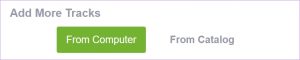
Tip: de naam van je bestand wordt gebruikt als titel van je track. Wanneer je vooraf zorgt dat je bestanden de correcte titels hebben (zonder artiestennaam of andere info), hoef je deze achteraf niet meer aan te passen. Als de tracks daarnaast ook nog genummerd zijn, dan worden ze meteen in de juiste volgorde aan je release toegevoegd.
Tip: om gegevens van je track te wijzigen en om eventueel je eigen ISRC toe te voegen, kun je de track openen. Op tabblad 3 doe je dit met het ‘potloodje’ achter de titel. Het kan ook met de optie ‘edit’ achter de titel op tabblad 4. Meer inof over het aanpassen van indivuele tracks vind je onderaan deze pagina.
Tip: informatie zoals artiestennaam, genre, taal en rechthebbenden wordt automatisch gekopieerd van tabblad 1 en 2. Als deze informatie bij alle tracks hetzelfde is, hoef je dus geen wijzigingen meer aan te brengen.
Het aanpassen van gegevens van een track
Wanneer je tabblad 1 en 2 zo volledig mogelijk hebt ingevuld en de titel van je bestandsnaam de titel van je nummer is, zal de informatie van je tracks al grotendeels compleet zijn. Je kunt de informatie echter nog wijzigen of aanvullen en op trackniveau zijn er nog een aantal extra opties.
– Title: Dit is de titel van het nummer, zonder verdere andere informatie. Bij het uploaden wordt hier automatich je bestandsnaam gebruikt.
– Remix or version: dit veld gebruik je om een verie-aanduiding toe voegen, zoals ‘radio edit’, ‘dance mix’ of ‘live’. Als dit niet van toepassing is, sla je dit veld over.
– Available separately: deze optie kun je ongewijzigd laten.
– Audio: na het uploaden van je audio zie je hier enkele technische gegevens, plus de uploaddatum. Zolang je release niet gedistribueerd is, kun je de audio nog vervangen door op ‘upload audio’ te klikken.
– Start point time: hier kun je de starttijd van je nummer aangeven voor TikTok. Meer informatie vind je hier.
– Genre: zie de toelichting bij tabblad 1. Genres moeten op releaseniveau (tabblad 1) en trackniveau hetzelfde zijn, dus je hoeft deze info normaal gesproken niet te wijzigen.
– Artists: zie de toelichting bij tabblad 1. Op trackniveau kun je hier b.v. nog ‘featured arists’, tekstschrijver(s) en producer(s) toevoegen. Let op: het invullen van de naam of namen van de componist(en) en tekstschrijver(s) is verplicht. Gebruik voor elke naam een nieuw veld. Gebruik voor deze rollen altijd de naam van de persoon en niet de bandnaam of artiestennaam.
– Explicit lyrics: hier geef je aan of je release expliciete teksten bevat, dus scheldwoorden, seksueel getinte inhoud, verwijzingen naar geweld, enz. In sommige landen is deze aanduiding wettelijk verplicht, dus zorg ervoor dat deze informatie correct is. De optie ‘cleaned’ is alleen van toepassing als er ook een ‘explicit’ versie bestaat.
– Language of the lyrics: Hier geef je op trackniveau de taal van de tekst van het nummer aan. Deze informatie wordt gekopieerd van tabblad 1, dus als de taal overal hetzelfde is, hoef je dit niet meer aan te passen. Gebruik bij instrumentale tracks de optie ‘This track is instrumental’.
– Lyrics: hier kun je de tekst van je nummer toevoegen. Voeg géén extra info toe (dus geen titel, namen van artiesten of tekstschrijvers en geen toevoegingen als ‘couplet’ of ‘chorus’)
– ISRC Code: wanneer je een eigen ISRC hebt, vul je deze hier in. Wanneer je geen ISRC’s hebt, worden deze automatisch gegenereerd na het verzenden van je release.
– ISWC Code: wanneer je een eigen ISWC hebt, vul je deze hier in.
– ℗ line: zie de toelichting bij tabblad 2
– Notes: deze optie kun je overslaan.
Tabblad 4: Overzicht van je release, verzendknop
Op tabblad 4 zie je een totaaloverzicht van je release, inclusief artwork en audio. Je kunt de audiobetanden hier eventueel beluisteren om ze te controleren. Via de optie ‘edit’ kun je individuele tracks openen om ze verder te bewerken.
Rechts zie je de knop Distribute this release. Via deze knop kies je naar welke platforms je de release wilt verzenden. Je klinkt op ‘Next’ en vervolgens in het orderscherm op ‘Checkout’ onderaan de pagina. Je maakt dan je keuze uit de betaal-opties: PayPal, creditcard of – indien van toepassing – je royalty-tegoed. Indien nodig wordt ook nog gevraagd om je contactgegevens in te vullen en je account te verifiëren.
Wanneer de gegevens van je release nog niet helemaal compleet zijn, of er fouten geconstateerd worden, zul je daar na het klikken op ‘Distribute this release’ eerst een melding van krijgen in de vorm van ‘validation errors’. Zodra de fouten zijn opgelost, kun je opnieuw kiezen voor de optie ‘Request distribution’ om je release definitief af te handelen.
Betaal je liever per bank? Stuur dan een berichtje zodra de release gereed is voor verzending.
Tabblad 5 en 6: Geschiedenis van je release
Deze tabbladen zijn niet van belang wanneer je een nieuwe release uploadt. Pas nadat de distributie van je release in gang is gezet, zal hier informatie verschijnen.
Heb je nog vragen over het uploaden van je release? Mail dan naar info@wmdigitalservices.nl.